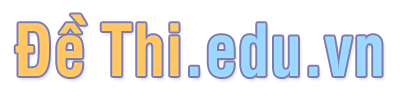Đề cương ôn tập học kỳ I môn Tin học Lớp 7 - Năm học 2019-2020 - Nguyễn Văn Cưng
Bạn đang xem tài liệu "Đề cương ôn tập học kỳ I môn Tin học Lớp 7 - Năm học 2019-2020 - Nguyễn Văn Cưng", để tải tài liệu gốc về máy bạn click vào nút DOWNLOAD ở trên
Tài liệu đính kèm:
 de_cuong_on_tap_hoc_ky_i_mon_tin_hoc_lop_7_nam_hoc_2019_2020.doc
de_cuong_on_tap_hoc_ky_i_mon_tin_hoc_lop_7_nam_hoc_2019_2020.doc
Nội dung text: Đề cương ôn tập học kỳ I môn Tin học Lớp 7 - Năm học 2019-2020 - Nguyễn Văn Cưng
- PHÒNG GD& ĐT CHỢ MỚI ĐỀ CƯƠNG ÔN TẬP HỌC KỲ I TRƯỜNG THCS NGUYỄN VĂN CƯNG MÔN: TIN HỌC 7 Năm học: 2019 – 2020 I.Lý thuyết: Chủ đề 1. Phần mềm bảng tính: 1. Tìm hiểu về phần mềm bảng tính. - Phần mềm bảng tính là phần mềm được thiết kế để giúp ghi lại và trình bày thông tin( thường gọi là dữ liệu được xử lý) dưới dạng bảng biểu, thực hiện các tính toán giúp làm nổi bật dữ liệu bằng các biểu đồ và đồ thị nhiều màu sắc. 2. Bảng tính và trang tính là gì? - Bảng tính ( workbook): Còn gọi tập tin bảng tính, có phần mở rộng mặc định .xlsx. - Trang tính( worksheet): Gồm hàng và cột, là vùng làm việc chính của bảng tính. Chủ đề 2. Các đặc trưng của chương trình bảng tính 1. Các dạng dữ liệu trên trang tính. - Hai dạng dữ liệu thường dùng trên trang tính là dữ liệu số và dữ liệu kí tự. 2. Thao tác với trang tính. + Nhập và sửa dữ liệu. Bước 1: Nháy chọn ô cần nhập( sửa dữ liệu) Bước 2: Nhập dữ liệu. Bước 3: Nhấn phím enter để kết thúc + Di chuyển trên trang tính. . Sử dụng các phím mũi tên trên bàn phím để di chuyển đến ô muốn làm việc( ô hiện hành) . Sử dụng chuột và các thanh cuốn để di chuyển trang tính lên/xuống hoặc sang trái/phải. + Thay đổi độ rộng của cột và độ cao của hàng. Độ rộng cột Độ cao hàng
- + Chọn các đối tượng trên trang tính. . Chọn 1 ô. . Chọn 1 hàng. . Chọn 1 cột. . Chọn 1 khối. . Chọn nhiều khối cùng lúc. . Chọn cả trang tính. + Chèn thêm hoặc xóa cột/ hàng. Chèn Bước 1: Chọn một cột/hàng. Bước 2: Chọn thẻ lệnh Home trong nhóm lệnh Cell chọn Insert. Xóa Bước 1: Chọn cột/hàng cần xóa. Bước 2: Chọn thẻ lệnh Home trong nhóm lệnh Cell chọn Delete. 3. Thao tác với các bảng tính. + Tạo bảng tính mới. C1: Vào File/ New/Blank workbook. C2: Nháy vào nút lệnh trên thanh công cụ truy cập nhanh. C3: Nhấn tổ hợp phím Ctrl+N + Lưu bảng tính. C1: Vào File/ Save. C2: Nháy vào nút lệnh trên thanh công cụ truy cập nhanh. C3: Nhấn tổ hợp phím Ctrl+S. + Mở bảng tính đã có. C1: Vào File/ Open. C2: Nháy vào nút lệnh trên thanh công cụ truy cập nhanh. C3: Nhấn tổ hợp phím Ctrl+O. + Đóng bảng tính. C1: Vào File/ Close. C2: Nháy vào nút lệnh trên thanh công cụ truy cập nhanh. C3: Nhấn tổ hợp phím Ctrl+F4. + Đóng phần mềm bảng tính. C1: Vào File/ Exit. C2: Nháy vào nút lệnh trên thanh công cụ truy cập nhanh. C3: Nhấn tổ hợp phím Alt+F4. Chủ đề 3. Tính toán trên trang tính 1. Phép toán và cài đặt công thức tính toán.
- + Phép toán. + Công thức tính toán. Công thức được cài đặt để tính toán bao gồm các con số, phép toán hoặc các hàm và địa chỉ ô. + Nhập công thức vào ô tính: B1: Gõ dấu = . B2: Gõ công thức. . B3: Nhấn Enter. 2. Sử dụng địa chỉ ô như thế nào? Có thể tính toán bằng các địa chỉ ô trong công thức, khi dữ liệu trên trang tính thay đổi thì các công thức này sẽ tự động cập nhật và tính ra kết quả mới. 3. Sao chép công thức. B1: Chọn ô cần sao chép. B2: Nháy nút copy trên thẻ lệnh Home hoặc nháy chuột phải chọn copy,( Ctrl + C) B3: Chọn ô hoặc khối ô muốn đưa dữ liệu sao chép vào.Sau đó nháy nút lệnh Past trên thẻ lệnh Home hoặc nháy phải chuột chọn Past( Ctrl + V). Chủ đề 4. Sử dụng các hàm để tính toán 1. Hàm trong bảng tính. Trong phần mềm bảng tính hàm là công thức được định nghĩa từ trước. Hàm được sử dụng để thực hiện tính toán theo công thức với các giá trị dữ liệu cụ thể. Sử dụng các hàm có sẳn giúp việc tính toán dễ dàng và nhanh chóng hơn. 2. Tìm hiểu một số hàm thông dụng. + Hàm SUM ( Hàm tính tổng) SUM( number1,[ number2], ) + Hàm AVERAGE ( Hàm tính trung bình cộng) AVERAGE( number1,[ number2],.) + Hàm MAX ( Hàm xác định giá trị lớn nhất) MAX( number1,[ number2], )
- + Hàm MIN ( Hàm xác định giá trị nhỏ nhất) MIN( number1,[ number2], ) Phần mềm hỗ trợ ‘ Luyện gõ phím nhanh bằng Typing Master’ 1. Giới thiệu PM Typing Master là phần mềm luyện tập đánh máy đúng kỹ thuật bằng 10 ngón tay, giúp cải thiện tốc độ đánh máy nhanh và chính xác hơn thông qua các đoạn văn bản và trò chơi bổ ích do công ty Typing Master phát triển. 2. Đặc điểm và chức năng a. Đặc điểm - Luyện tập trực quan - Phương pháp tiếp cận từng bước một. - Thiết lập tùy chọn. - Kiểm tra kỹ năng đánh máy. - Luyện tập đánh máy thông qua các trò chơi. - Công cụ phân tích. - Khi gõ câu văn, từng từ một sẽ được đổi màu để người học dễ dàng quan sát nội dung mình đang luyện tập. b. Chức năng: - PM giáo dục dưới dạng trò chơi. - Luyện tập đánh máy đúng kỹ thuật với 10 ngón tay. 3. Ưu điểm và nhược điểm a) Ưu điểm: - Có phiên bản miễn phí. - Nhỏ gọn, giao diện thân thiện. - Có thể cài đặt trên máy tính hoặc truy cập trực tuyến. - Trang trực tuyến có nhiều trò chơi sinh động với nhiều cấp độ khác nhau. b) Nhược điểm: - Bản cài đăt trên máy tính chỉ hỗ trợ tiếng anh. 4. Cài đặt và sử dụng a) Cài đặt - Tải PM Typing Master 10 tại địa chỉ - Cài đặt trên máy tính cá nhân. b) Sử dụng: B1: Tạo mới hoặc chọn tên tài khoản tại ô Enter Your name / chọn Enter. B2: Kiểm tra tốc độ gõ ở tùy chọn Typing Test. B3: Chọn 1 trong 4 trò chơi để luyện tập đánh máy với bàn phím ở tùy chọn Game. +Trò chơi bong bóng( chọn Bubbles) +Trò chơi bảng chữ cái ABC( chọn ABC Speed Race) +Trò chơi gõ từ nhanh( chọn Wordtris) +Trò chơi đám mây( chọn Clouds) 5. Một số sản phẩm minh họa Phần mềm hỗ trợ ‘ Tạo truyện hoạt hình my StoryMaker 1. Giới thiệu: my StoryMaker là công cụ trực tuyến miễn phí cho phép người dùng sử dụng các nhân vật hoạt hình để tạo câu truyện hoạt hình sinh động. Ứng dụng được phát triển bởi Carnegie Library of Pittsburgh.’ 2. Đặc điểm và chức năng a. Đặc điểm - Sử dụng nhân vật hoạt hình để tạo câu chuyện
- - chọn các thành phần và viết mô tả chi tiết cho mỗi trang của câu chuyện b. Chức năng: - Thiết kế câu chuyện 1 cách sinh động - Xem lại câu chuyện dễ dàng thông qua mã code - Xuất bản đơn giản 3. Ưu điểm và nhược điểm a) Ưu điểm: - Miễn phí, trực tuyến, không đăng ký tài khoản hoặc tải ứng dụng để cài đặt - Đơn giản, dễ sử dụng - Thú vị, tăng khả năng sáng tạo và nâng cao kỹ năng viết - Ứng dụng cung cấp mã code để em có thể xem lại câu chuyện tại thư viện - Có thể tải câu chuyện về máy và cia sẻ với mọi người b) Nhược điểm: - Mỗi câu chuyện chỉ lưu trực tuyến trong 1 tháng - Chưa hỗ trợ nhập văn bản tiếng việt - Phải cài đặt Adobe Flash Player khi chạy ứng dụng - Phải có tài khoản điện tử khi chia sẻ câu chuyện 4. Cài đặt và sử dụng a) Cài đặt - Truy cập PM tại trang: - Nháy chuột vào khung Click to begin để bắt đầu câu chuyện - Nhập code để chỉnh sửa câu chuyện đã có b) Các bước thực hiện: Bước 1: Nhập tên và chọn OK Bước 2: Chọn nhân vật chính Bước 3: Chọn hành động của nhân vật chính Bước 4: Lựa chọn mục đích của nhân vật chính Bước 5: Chọn OK Bước 6: Nháy OK để chuyển sang bước tiếp theo hoặc Nháy vào nút để quay lại Bước 7: Nháy nút Start Story để bắt đầu câu chuyện II. Bài tập Thực hiện tính toán trên trang tính. Sử dụng các hàm để tính toán. Duyệt của BGH Duyệt của tổ trưởng Giáo viên bộ môn Lê Thị Mỹ Ngọc